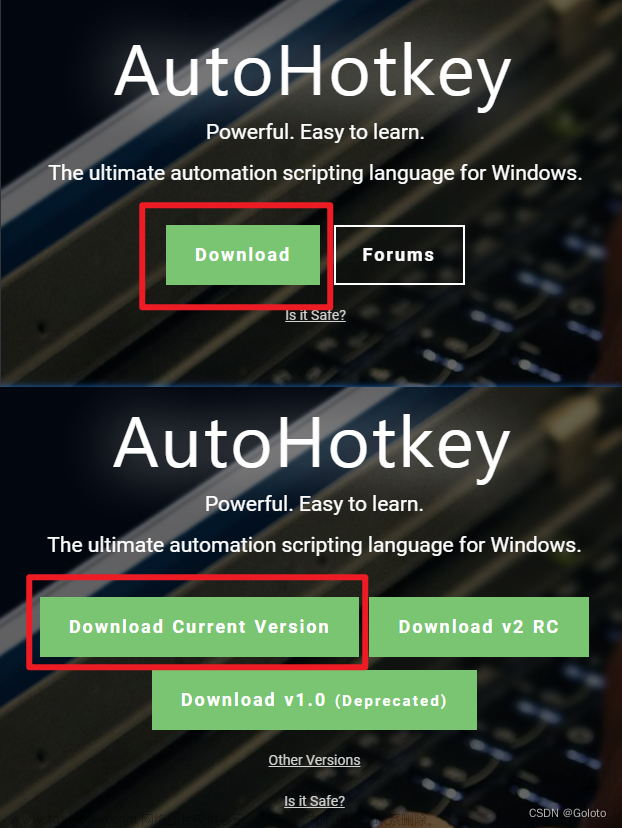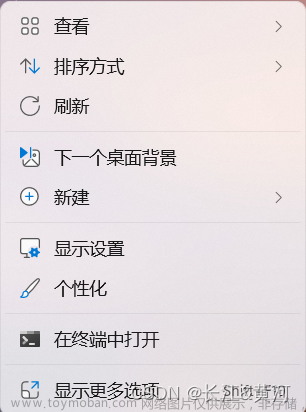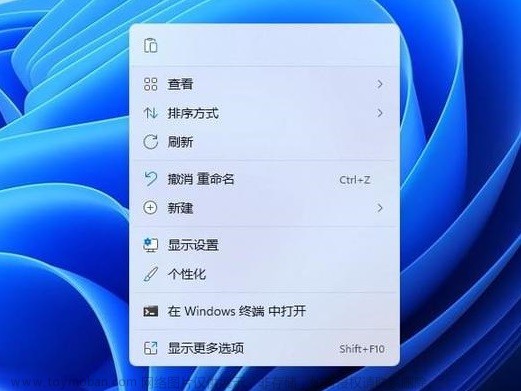Win11右键菜单如何直接默认显示更多选项
1、首先用鼠标右键点击“开始”按钮(或者按Win+X键);
2、选择点击 Windows 终端(管理员)(或者叫Windows PowerShell(管理员));

3、然后在终端应用程序里粘贴这串代码
reg.exe add “HKCU\Software\Classes\CLSID{86ca1aa0-34aa-4e8b-a509-50c905bae2a2}\InprocServer32” /f /ve
并按回车键;
4、操作成功之后,重启Win11电脑就可以看到跟以前win10一样的右键菜单啦。文章来源:https://www.toymoban.com/news/detail-442493.html
恢复Win11新右键菜单的方法
1、还是一样打开 Windows 终端(管理员),直接输入这串代码
reg.exe delete “HKCU\Software\Classes\CLSID{86ca1aa0-34aa-4e8b-a509-50c905bae2a2}\InprocServer32” /va /f
2、然后显示操作成功,重启之后,就可以恢复了。文章来源地址https://www.toymoban.com/news/detail-442493.html
到了这里,关于【win11】Win11右键菜单如何直接默认显示更多选项的文章就介绍完了。如果您还想了解更多内容,请在右上角搜索TOY模板网以前的文章或继续浏览下面的相关文章,希望大家以后多多支持TOY模板网!